Strategy ONE
Relatórios baseados em tempo
Começando no MicroStrategy ONE Atualização 12, pode criar calendários baseados no gregoriano. Você pode controlar facilmente o tamanho e o local das tabelas de armazenamento que são a espinha dorsal dos atributos inteligentes.
A partir do MicroStrategy 2021 Update 10, os usuários podem escolher um idioma de interface para os objetos de idioma.
O MicroStrategy 2021 Update 8 traz uma abordagem atualizada para as dimensões de tempo em Strategy, bem como um conjunto de recursos exclusivos para dimensões de tempo. Os relatórios baseados em fuso horário tornam seus dados sensíveis ao fuso horário, dando aos usuários a opção de filtrar e agrupar dados por valores de tempo em diferentes fusos horários.
Para complementar esse recurso, lançamos um novo conjunto de atributos inteligentes. Esses atributos inteligentes representam diferentes intervalos de tempo e permitem que você crie de maneira transparente uma hierarquia de tempo completa sem a necessidade de criar atributos separados para cada dimensão e manter relações entre eles.
O recurso de idiomas permite internacionalizar seu ambiente com facilidade. Você pode definir a formatação de atributos inteligentes no Library. Isso permite uma formatação consistente em uma região específica. Objetos de idioma também permitem o controle do idioma de interface no Library se o idioma tiver suporte imediato.
Os seguintes idiomas são suportados imediatamente: Chinês (Simplificado), Chinês (Tradicional), Dinamarquês (Dinamarca), Holandês (Holanda), Inglês (Reino Unido), Inglês (Estados Unidos), Francês (Bélgica), Francês (França), Francês (Suíça), Alemão (Alemanha ), alemão (Suíça), italiano (Itália), italiano (Suíça), japonês, coreano, polonês, português (Brasil), espanhol (Espanha) e sueco (Suécia).
Confira os seguintes tópicos para começar:
-
Modelagem: Criar atributos com reconhecimento de fuso horário e atributos inteligentes
Pré-requisitos
-
Os valores do banco de dados devem ser armazenados no formato TimeStamp, em UTC, sem um deslocamento de fuso horário.
-
Os seguintes bancos de dados são compatíveis. Certifique-se de que a fonte de dados que você está usando tem o suporte de fuso horário habilitado.
-
AlloyDB
-
Amazon RedShift
-
Azure Synapse Analytics
-
Exasol
-
Google BigQuery
-
IBM Db2
-
Microsoft SQL Server 2012
-
Microsoft SQL Server 2014
-
Microsoft SQL Server 2016
-
Microsoft SQL Server 2017
-
Microsoft SQL Server 2019
-
MySQL 5.x
-
MySQL 8.x
-
Oracle 12c
-
Oracle 12c R2
-
Oracle 18c
-
Oracle 19c
-
Oracle 21c
-
PostgreSQL
-
SAP HANA 2.x
-
Snowflake
-
Teradata 16.x
-
Teradata 17.00
O Google BigQuery só é compatível com relatórios baseados em fuso horário. Os atributos inteligentes estão indisponíveis devido a limitações do driver GBQ no suporte a inserções em massa. Strategy está trabalhando com o fornecedor para resolver o defeito.
-
-
A O relatório do criador de calendário, que habilita atributos inteligentes, está disponível para os gateways acima somente por conectividade ODBC.
-
A versão do motor de dados em um projeto que usa objetos de internacionalização deve ser definida para a versão 2021 ou posterior.
-
Strategy cria tabelas de relação gerenciadas em seu banco de dados para utilizar atributos inteligentes.
-
Objetos de internacionalização criados antes do MicroStrategy 2021 atualização 8 não são compatíveis e devem ser recriados. Se você já usou relatórios baseados em fuso horário como um recurso de visualização, Strategy recomenda excluir todos os objetos existentes antes de atualizar para 2021 atualização 8.
-
Relatórios baseados em fuso horário e atributos inteligentes só estão disponíveis para projetos usando o esquema de projeto. MTDI não é compatível.
-
Clique aqui para ver os 43 idiomas de base compatíveis com nosso recurso de formatação.
Chinês (Simplificado), Chinês (Tradicional), Dinamarquês (Dinamarca), Holandês (Holanda), Inglês (Reino Unido), Inglês (Estados Unidos), Francês (França), Francês (Suíça), Alemão (Alemanha), Alemão (Suíça ), italiano (Itália), italiano (Suíça), japonês, coreano, polonês, português (Brasil), russo, espanhol (Espanha) (moderno), espanhol (Espanha), sueco (Suécia), português (Portugal), espanhol ( México), francês (Canadá), húngaro, croata, tcheco, eslovaco, esloveno, bósnio, sérvio - cirílico, sérvio - latim, FYRM - macedônio, albanês, búlgaro, finlandês, grego, romeno, inglês (Austrália), inglês (novo Zelândia), norueguês - bokmål, norueguês - nynorsk, letão, turco
Compatibilidade
-
Relatórios baseados em fuso horário só estão disponíveis em painéis e não suportados em relatórios e documentos.
-
Atributos inteligentes só têm suporte em painéis, relatórios e cubos inteligentes. Você pode usá-los de maneira semelhante aos atributos regulares.
-
Strategy Web: Relatórios baseados em fuso horário não estão disponíveis em Strategy Web. Strategy recomenda fortemente criar ou consumir painéis usando Workstation, Library, ou o Strategy ap.
-
Library Mobile: Atualmente, os relatórios baseados em fuso horário só estão disponíveis para iOS. O Library Mobile oferece somente a experiência de consumo. Os usuários podem alternar os fusos horários por meio do painel de filtros.
-
Strategy Aplicativo: Relatórios baseados em fuso horário ainda não são suportados.
-
MicroStrategy Developer: Strategy desencoraja a edição de quaisquer objetos no Developer que utilizem recursos de internacionalização. Embora os objetos usados pelos recursos de internacionalização possam estar visíveis no Developer (como atributos de base para atributos inteligentes ou atributos com reconhecimento de fuso horário), eles só devem ser editados pelo Workstation. Isso se aplica à edição de quaisquer objetos e à anexação de objetos relacionados à internacionalização a eles.
Administração: Criar objetos de internacionalização
Para usar o recurso de relatório baseado em fuso horário, você deve criar pelo menos um fuso horário em seu ambiente.
Você deve ter o conjunto de privilégios de Administrador para criar e gerenciar objetos de internacionalização.
Adicionar fusos horários ao seu ambiente
-
Abra a janela Workstation.
-
No painel de Navegação, clique em
 , ao lado de Internacionalização de .
, ao lado de Internacionalização de . -
Em Tipo, escolha Fuso horário de .
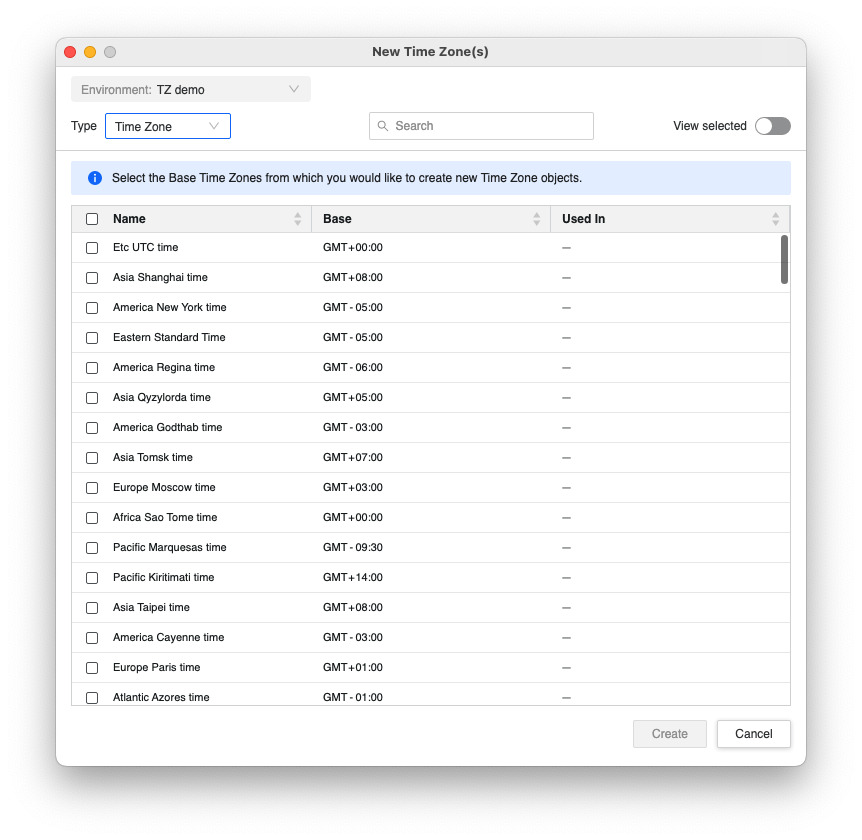
-
Selecione os fusos horários que deseja adicionar.
-
Clique em Criar.
Adicionar idiomas ao seu ambiente
-
Abra a janela Workstation.
-
No painel de Navegação, clique em
 , ao lado de Internacionalização de .
, ao lado de Internacionalização de . -
Em Tipo, escolha Idioma de .
-
Selecione os idiomas de base para seus objetos. Os idiomas de base têm formatos relevantes para o idioma e a região determinados para você escolher.
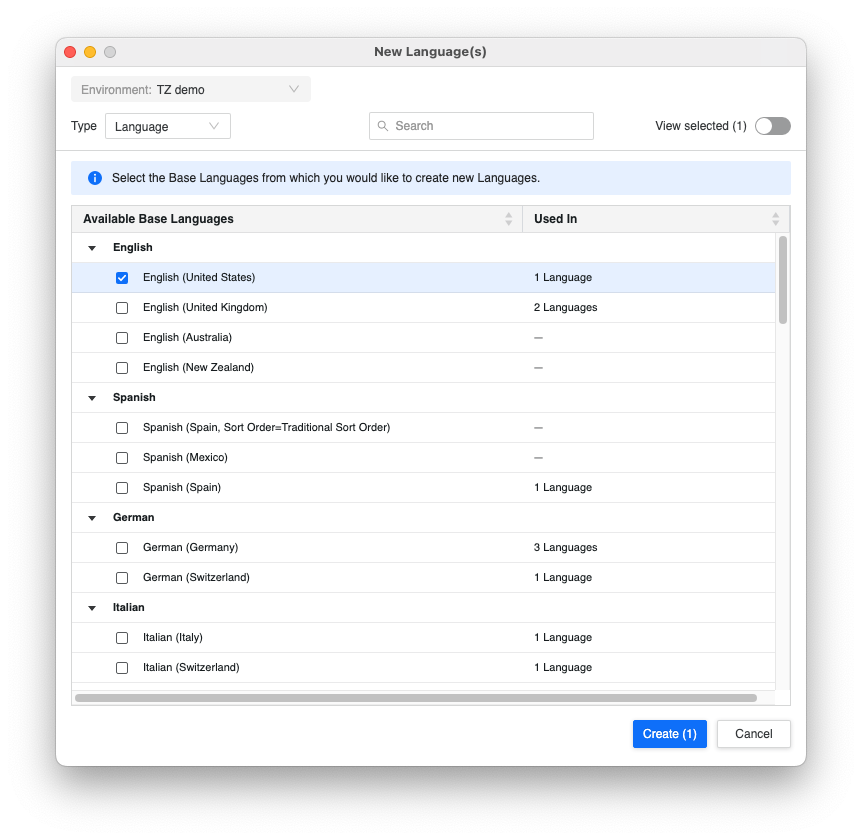
-
Clique em Criar.
Editar objetos de fuso horário
-
No painel de Navegação, clique em Internacionalização de .
-
Clique com o botão direito do mouse em um objeto de fuso horário e escolha Editar de .
-
Altere o nome de exibição ou o fuso horário atribuído.
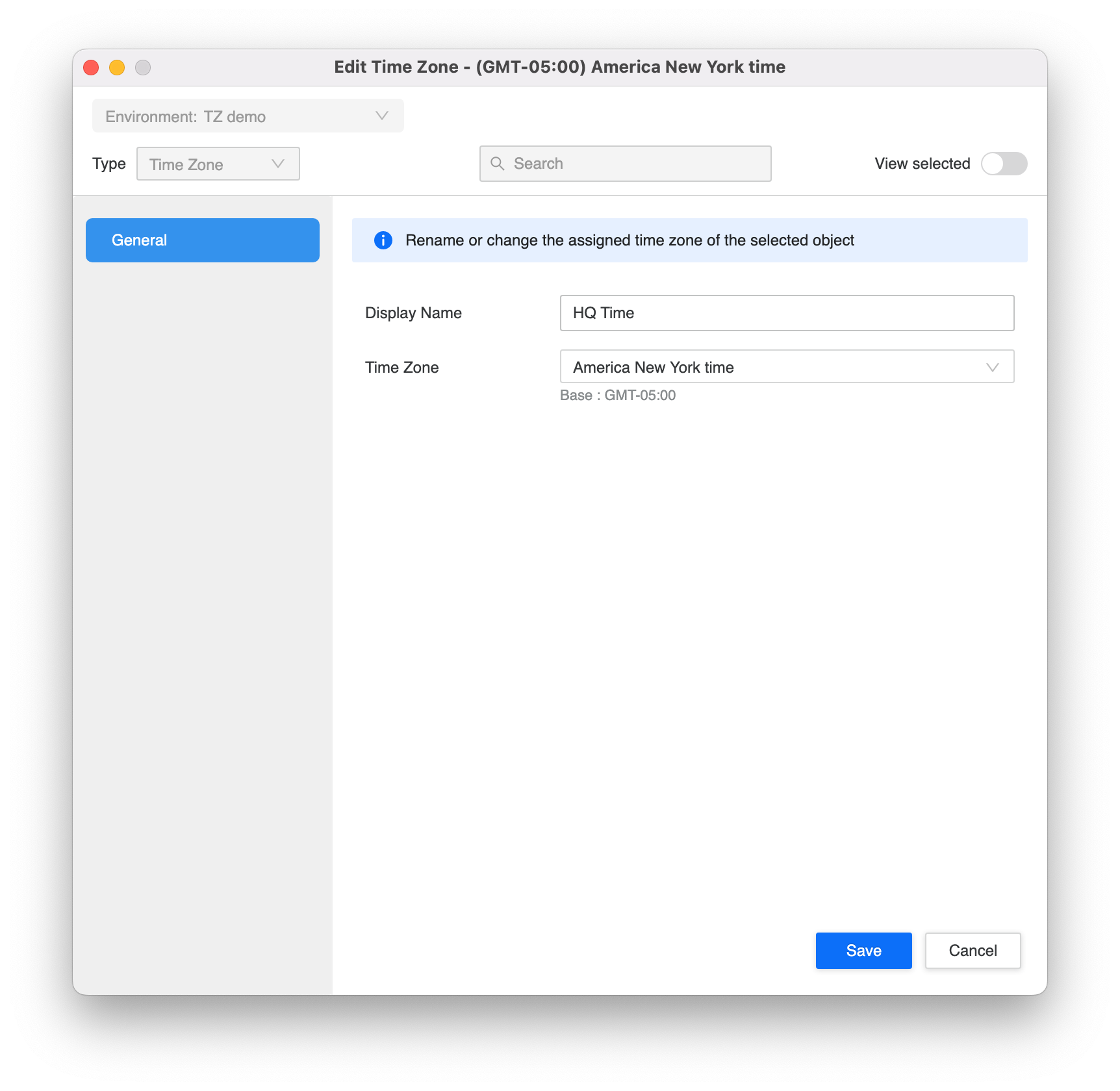
-
Clique em Salvar.
Editar objetos de idioma
-
No painel de Navegação, clique em Internacionalização de .
-
Clique com o botão direito do mouse em um objeto de idioma e escolha Editar de .
-
Altere o nome de exibição.
-
A partir do MicroStrategy ONE Update 11, você pode selecionar o idioma de interface desejado Idioma da interface lista suspensa.
- Usuários que usam idiomas prontos para o uso devem escolher o mesmo idioma definido em Idioma de base de .
- Os usuários que usam idiomas que não sejam os prontos para o uso devem selecionar Ajuste ideal de .
-
No painel esquerdo, clique em Formatação de .
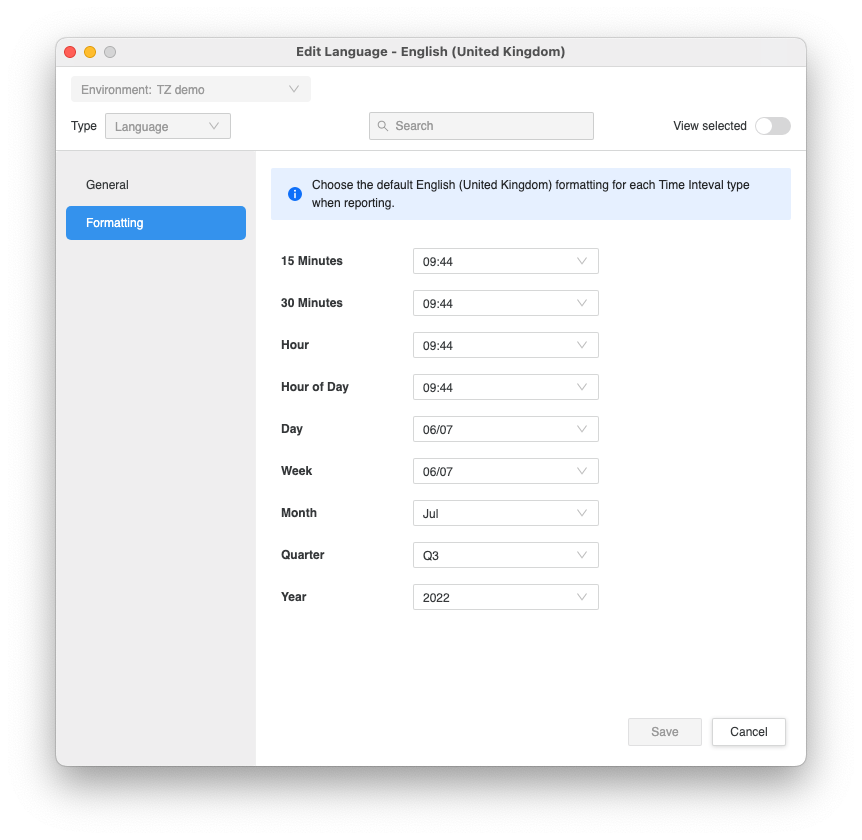
-
Escolha a formatação desejada na lista suspensa para cada um dos intervalos de atributos inteligentes. As opções de formatação disponíveis dependem da escolha do idioma de base.
-
Clique em Salvar.

Para excluir objetos de fuso horário, certifique-se de que eles não sejam usados em outros objetos, como painéis ou projetos, pois isso impedirá sua exclusão.
-
No painel de Navegação, clique em Internacionalização de .
-
Selecione os objetos que deseja excluir.
-
Clique com o botão direito do mouse na sua seleção e escolha Excluir de .
-
No prompt, clique em Excluir de .
Os usuários têm o privilégio de Visualização para todos os objetos de internacionalização por padrão.
-
No painel de Navegação, clique em Internacionalização de .
-
Clique com o botão direito do mouse no objeto de internacionalização e escolha Propriedades de de .
-
Clique em Acesso de Segurança no painel esquerdo.
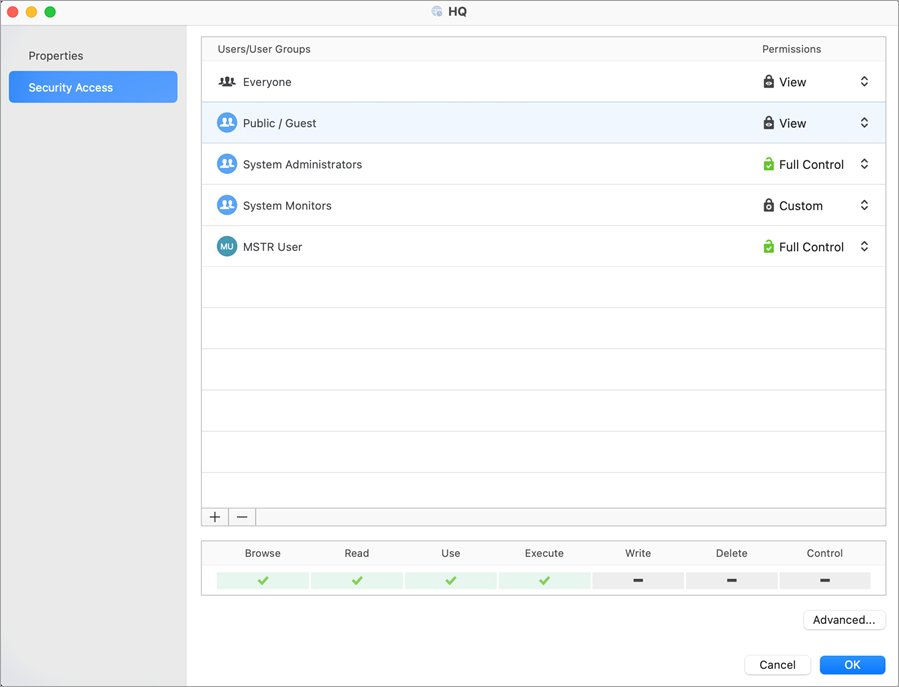
-
Selecione os usuários ou grupos de usuários para modificar suas permissões.
-
Clique em
 para adicionar uma nova lista de controle.
para adicionar uma nova lista de controle. -
Selecione usuários únicos ou grupos de usuários inteiros e clique em Adicionar de .
-
Clique em OK.
Habilitar relatório baseado em fuso horário em um projeto e definir o fuso horário padrão em nível de projeto
Para usar relatórios baseados em fuso horário, você deve habilitar o recurso e definir um fuso horário padrão para um projeto.
-
Abra a janela Workstation.
-
No painel de Navegação, clique em Projetos de .
-
Clique com o botão direito do mouse em um projeto e escolha Propriedades de de .
-
No painel esquerdo, clique em Internacionalização de .
-
Ativar Habilitar fuso horário para este projeto de .
-
Em Fuso horário padrão, selecione um fuso horário personalizado.
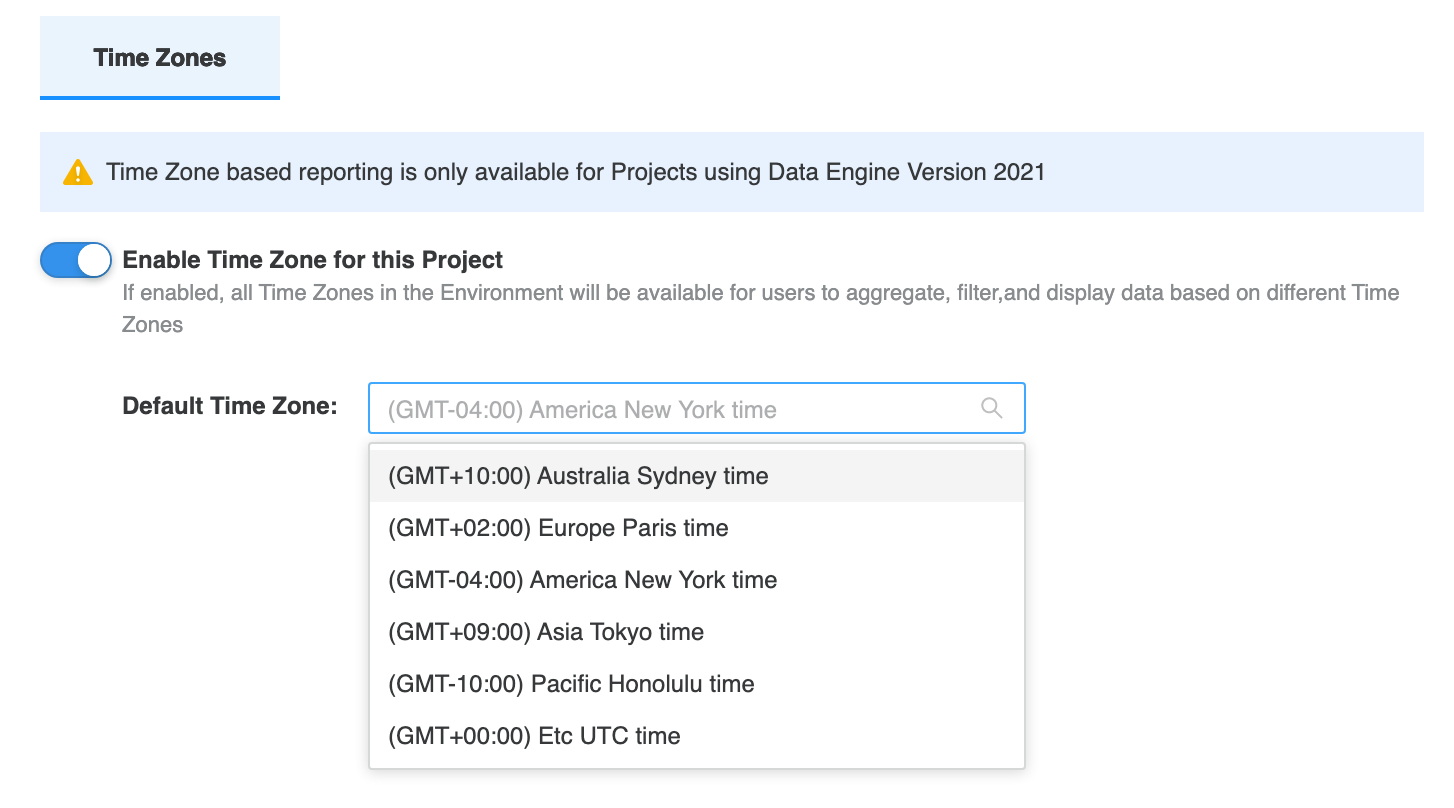
Atribuir objetos de internacionalização padrão para usuários
Objetos de internacionalização não podem ser aplicados a grupos de usuários devido a um possível conflito de regras se os usuários forem membros de múltiplos grupos.
-
No painel de Navegação, clique em Usuários e Grupos.
-
Clique com o botão direito do mouse em um usuário e escolha Editar de .
-
No painel esquerdo, clique em Internacionalização de .
-
Selecione os objetos de internacionalização padrão para o usuário.
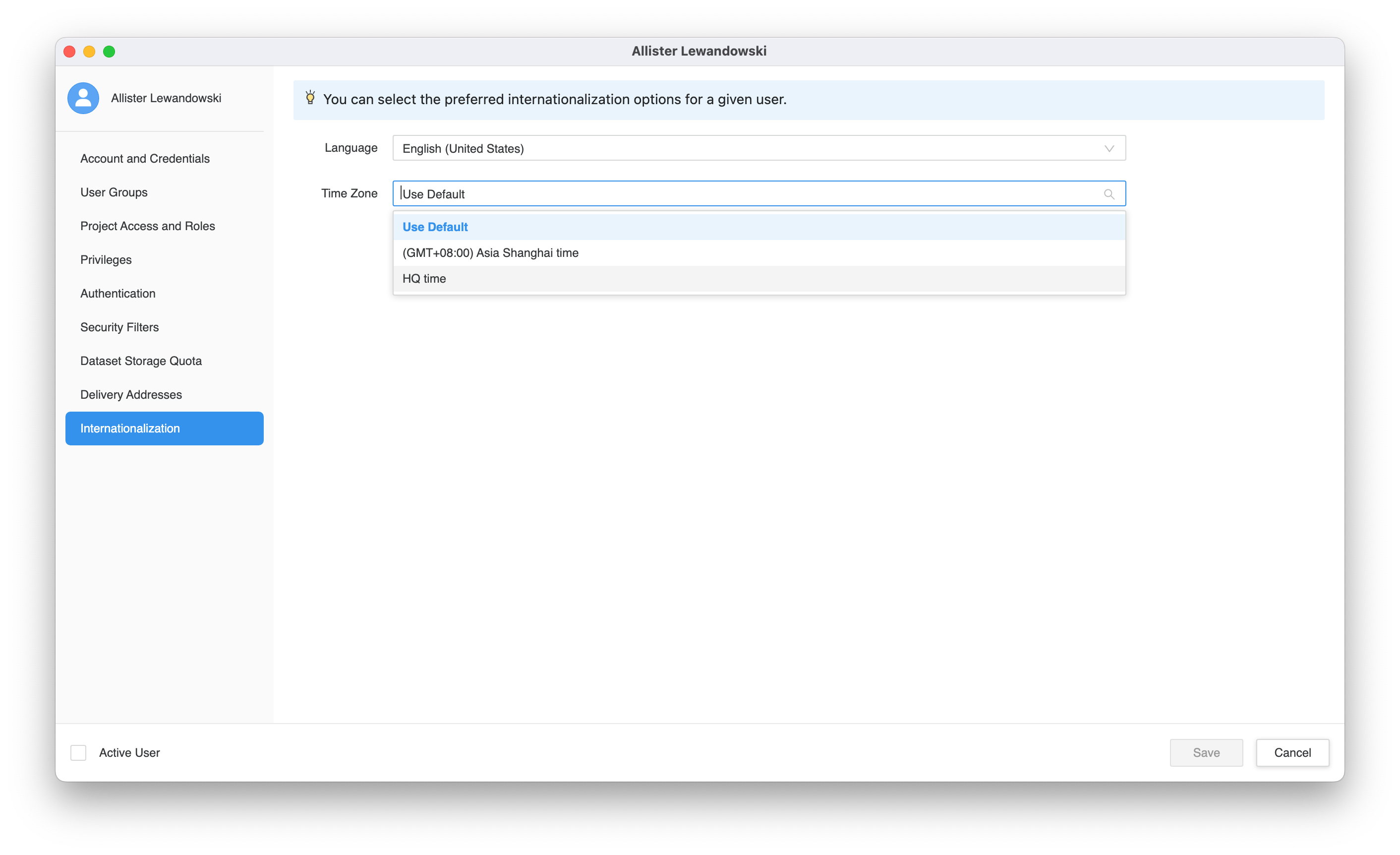
Modelagem: Criar atributos com reconhecimento de fuso horário e atributos inteligentes
Criar atributos com reconhecimento de fuso horário
O atributo com reconhecimento de fuso horário deve ser um formulário único com o tipo de dados TimeStamp. Formulários que não sejam chave e relações serão removidos se essa configuração estiver habilitada.
-
No painel de Navegação, clique em
 , ao lado de Objetos de .
, ao lado de Objetos de . -
Selecione seu ambiente e projeto.
-
Selecionar Atributo e clique em Selecionar de .
-
Insira um atributo Nome de .
-
No cabeçalho da tabela, clique em Adicionar novo formulário de .
-
Selecione uma tabela e uma coluna com o tipo de dados apropriado.

-
Selecionar Reconhecimento de fuso horário para permitir que os usuários filtrem e agrupem dados por valores de tempo em diferentes fusos horários. A configuração de nível de projeto deve estar habilitada para que essa opção apareça.
-
Clique em Salvar.
-
Atualize seu esquema para ver as alterações.
Sobre atributos inteligentes
Os atributos inteligentes representam diferentes intervalos de tempo, permitindo que você crie com facilidade uma hierarquia de tempo completa sem a necessidade de criar atributos separados para cada dimensão, mantendo a hierarquia e os relacionamentos entre eles.
Não é necessário ativar o reconhecimento de fuso horário para criar atributos inteligentes. Embora esses dois recursos se complementem, você pode usá-los separadamente. O atributo de base de um atributo inteligente deve ter o tipo de dados TimeStamp. Um atributo de base pode ter formulários adicionais. Se você estiver atualizando atributos existentes para incluir atributos inteligentes, todas as relações serão removidas para o atributo de base.
Os períodos de intervalo são fixos e não podem ser alterados. O editor permite que você altere o comportamento de classificação de cada atributo inteligente, bem como o nome de cada atributo inteligente. Por padrão, o nome é [base attribute name] ([interval duration]). Atributos inteligentes de quinze minutos sempre serão criados se intervalos maiores forem criados. Strategy cria automaticamente relações entre atributos de base e todos os atributos inteligentes.
O Editor de atributo de um atributo de base específico é o único lugar onde atributos inteligentes podem ser criados, editados ou excluídos.
Para usar esse recurso, Strategy deve criar tabelas gerenciadas no seu banco de dados.
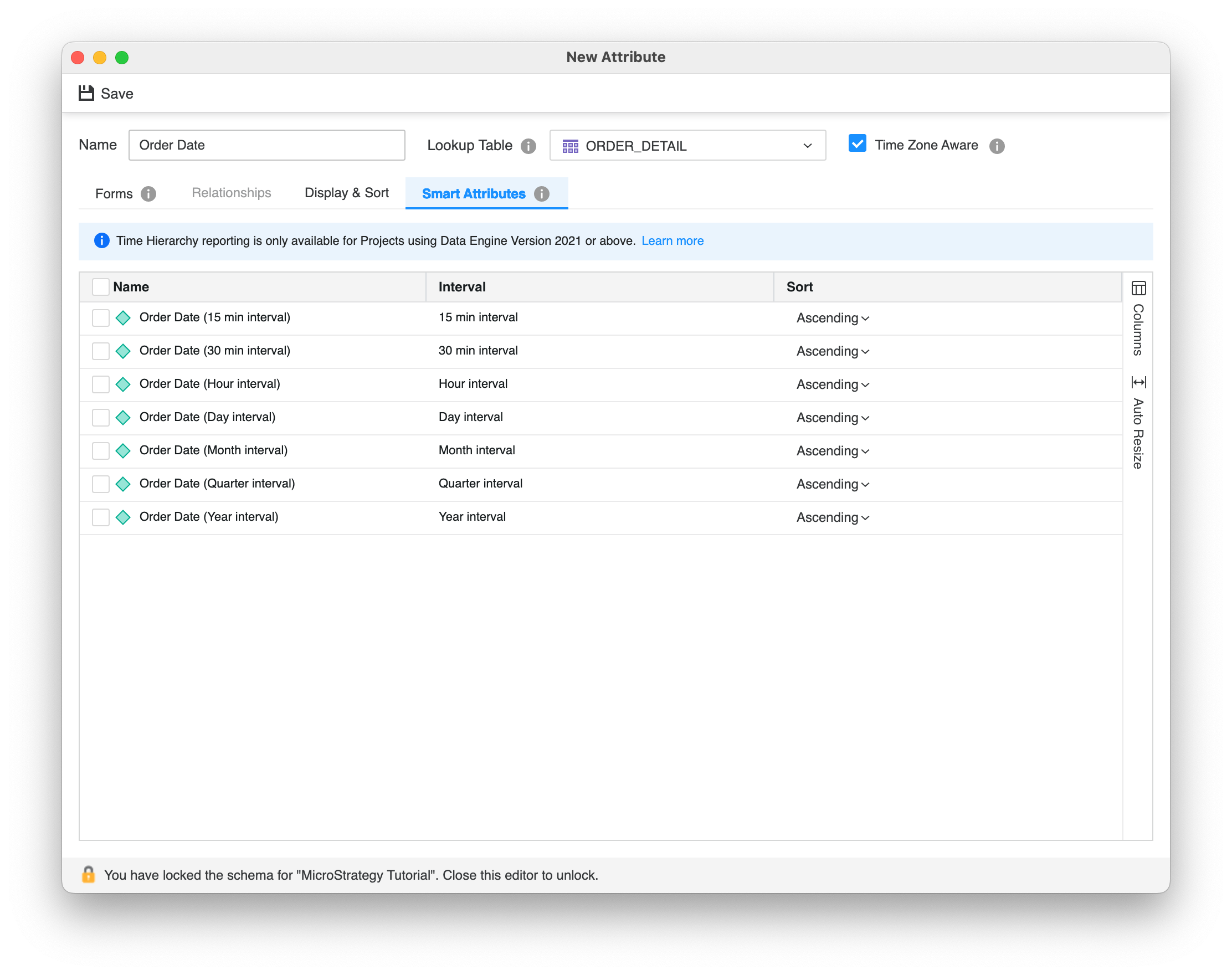
Criar atributos inteligentes
-
No painel de Navegação, clique em
 , ao lado de Objetos de .
, ao lado de Objetos de . -
Selecione seu ambiente e projeto.
-
Selecionar Atributo e clique em Selecionar de .
-
Insira um atributo Nome de .
-
No cabeçalho da tabela, clique em Adicionar novo formulário de .
-
Selecione uma tabela e uma coluna com o tipo de dados apropriado.
-
Clique no Atributos inteligentes aba.
-
Selecione os intervalos desejados.
-
Clique em Salvar.
-
Atualize seu esquema para ver as alterações.
Hierarquia do sistema
Para visualizar a hierarquia de tempo recém-criada, abra o Editor de hierarquia do sistema. Uma hierarquia criada com atributos inteligentes não pode ser modificada neste editor.
-
No painel de Navegação, clique em Esquemas de .
-
Clique com o botão direito do mouse no esquema do projeto que você deseja visualizar e escolha Ver hierarquia de .
-
Navegue pelas hierarquias disponíveis para o seu projeto.
Execução inicial de atributos inteligentes
Strategy cria tabelas gerenciadas no seu banco de dados que servem como tabelas de pesquisa e relacionamento para atributos inteligentes. Após a execução inicial de objetos com atributos inteligentes, um trabalho é acionado para criar essas tabelas. A seguinte mensagem de erro também aparece.
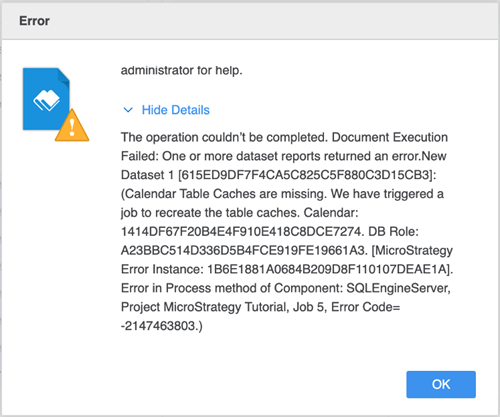
Quando a mensagem de erro aparecer, você poderá acompanhar o progresso do relatório de criação de calendário por meio do monitor de trabalhos.
-
No painel de Navegação, clique em Monitores de .
-
No painel esquerdo, clique em Tarefas de .
-
Se o trabalho não estiver visível, clique em Atualizar
 no canto superior esquerdo para atualizar manualmente a lista de tarefas.
no canto superior esquerdo para atualizar manualmente a lista de tarefas.
Saiba mais sobre os atributos inteligentes em KB485831 e o relatório do criador de calendário em KB485832 de .
Autoria de painel
-
Depois que um atributo marcado como com reconhecimento de fuso horário for adicionado ao conjunto de dados, abra o painel Filtros e clique em
 para gerenciar o comportamento do painel na camada de consumo.
para gerenciar o comportamento do painel na camada de consumo.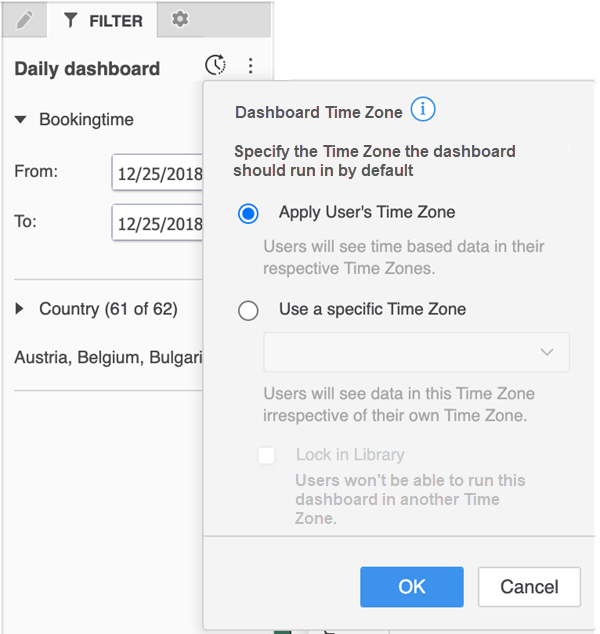
-
Selecionar Aplicar fuso horário do usuário para abrir o painel no fuso horário definido para o usuário nas preferências do Library. O fuso horário também pode ser atribuído pelo administrador por meio do editor de usuário. Se o usuário não tiver um fuso horário especificado, o painel será aberto no fuso horário padrão do projeto.
-
Selecionar Usar um fuso horário específico para definir o fuso horário padrão no qual o painel é aberto, independentemente da preferência do usuário. Os usuários podem alterar o fuso horário na camada de consumo. Quando você seleciona um fuso horário, os dados se ajustam automaticamente a esse fuso horário.
Se você deseja impedir que usuários alterem o fuso horário na camada de consumo, selecione Bloquear na biblioteca para impedir quaisquer alterações.
Cubos Inteligentes
Os cubos inteligentes suportam relatórios baseados em fuso horário. Os dados nos cubos inteligentes podem ser marcados como disponíveis para conversão de fuso horário ao executar objetos neles ou definidos dentro de um fuso horário específico.
-
No painel de Navegação, clique em
 , ao lado de Objetos de .
, ao lado de Objetos de . -
Selecione seu ambiente, projeto e Cubo Inteligente como seu tipo de conjunto de dados.
-
Adicione atributos com reconhecimento de fuso horário ao cubo. Adicione atributos e métricas adicionais conforme necessário.
-
Abrir o menu de internacionalização
-
Selecione o desejado Fuso horário de . Se essa configuração for deixada como Padrão, o cubo inteligente será publicado usando o fuso horário padrão selecionado para o projeto.
-
Habilitar traduções baseadas em fuso horário e calendário é selecionado por padrão, dando aos usuários a opção de alternar entre os fusos horários em objetos criados na parte superior do cubo. Isso torna seu cubo um cubo inteligente de múltiplos fusos horários. Para bloquear dados em um fuso horário específico e impedir que usuários alternem fusos horários em objetos criados na parte superior do cubo, desmarque Caixa de seleção Habilitar traduções baseadas em fuso horário e calendário de . Isso torna seu cubo um cubo inteligente de fuso horário único.

-
Salvar e publicar o cubo.
Formatação
Os atributos inteligentes podem seguir as configurações de formatação do objeto de idioma. Siga as etapas abaixo para sujeitar os atributos a essas alterações na camada de consumo.
-
Em um painel, abra o painel de conjuntos de dados. A partir do MicroStrategy 2021 atualização 9, você também pode definir essa formatação no nível do painel usando o painel do editor.
-
Clique com o botão direito do mouse em um atributo inteligente e escolha Formato de número de .
-
Alterar Automático para [Duração do intervalo] de .
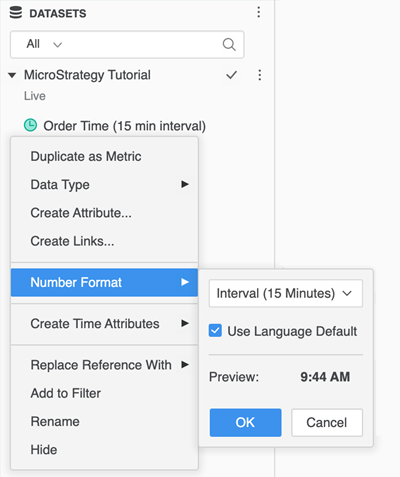
-
Usar idioma padrão está habilitado por padrão. Se você deseja atribuir formatação diferente dentro do seu painel para atributos inteligentes, desmarque esta opção e escolha outra.
-
Clique em OK.
Alterar fusos horários e idiomas no Library
No Library Web e no Library Mobile iOS, você pode alterar os fusos horários e os idiomas. Seu painel deve conter um atributo com reconhecimento de fuso horário.
Alterar fusos horários dos dados do painel
-
Abra um painel que contenha um atributo com reconhecimento de fuso horário.
-
Para alterar o fuso horário do painel, clique em Filtrar de .
-
Selecione um fuso horário disponível e clique em Aplicar de .
Definir o fuso horário e o idioma padrão
-
Clique em Conta de .
-
Ir para Preferências > Meu fuso horário de .
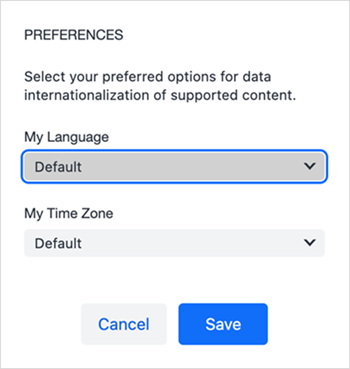
-
Selecione o idioma e o fuso horário de sua preferência.
-
Abra o painel novamente para ver uma mudança de fuso horário. Você deve fazer login no Library novamente para ver a mudança de idioma.
Compartilhar painéis com o fuso horário selecionado
Os indicadores do Library salvam o fuso horário no qual você visualizou o conteúdo. Para salvar um indicador, acesse Indicador > Adicionar novo de .
Alterar fusos horários do painel no Library Mobile
-
No Library Mobile, abra um painel com um atributo de reconhecimento de fuso horário.
-
Tocar Filtrar
 de .
de . -
Clique em Fuso horário do painel de .
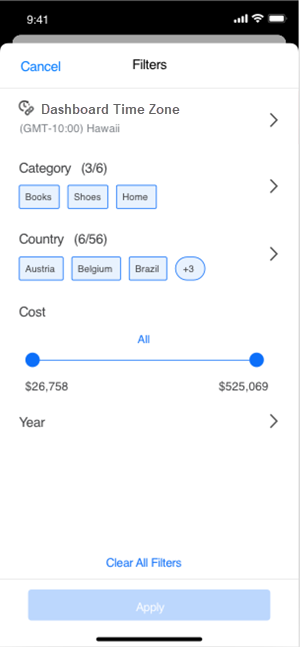
-
Selecione o fuso horário desejado.

-
Clique em Apply (Aplicar).
Migração de objeto
-
Objetos de internacionalização podem ser migrados da mesma forma que todos os Strategy objetos até pacotes de migração no Workstation.
-
Ao migrar objetos (painéis, relatórios, cubos) que estão usando fusos horários em suas definições, você deve criar um pacote que contenha o objeto e o fuso horário usados por esse objeto. Não é necessário incluir um objeto de fuso horário quando o ambiente de destino já tem o mesmo objeto de fuso horário.
-
Sempre migre os atributos de base com todos os atributos inteligentes correspondentes. A migração parcial de atributos inteligentes resultará em um erro.
Relatórios baseados em calendário
-
Abra a janela Workstation.
-
No painel de Navegação, clique em
 , ao lado de Internacionalização de .
, ao lado de Internacionalização de . -
Em Tipo, escolha Calendário de .
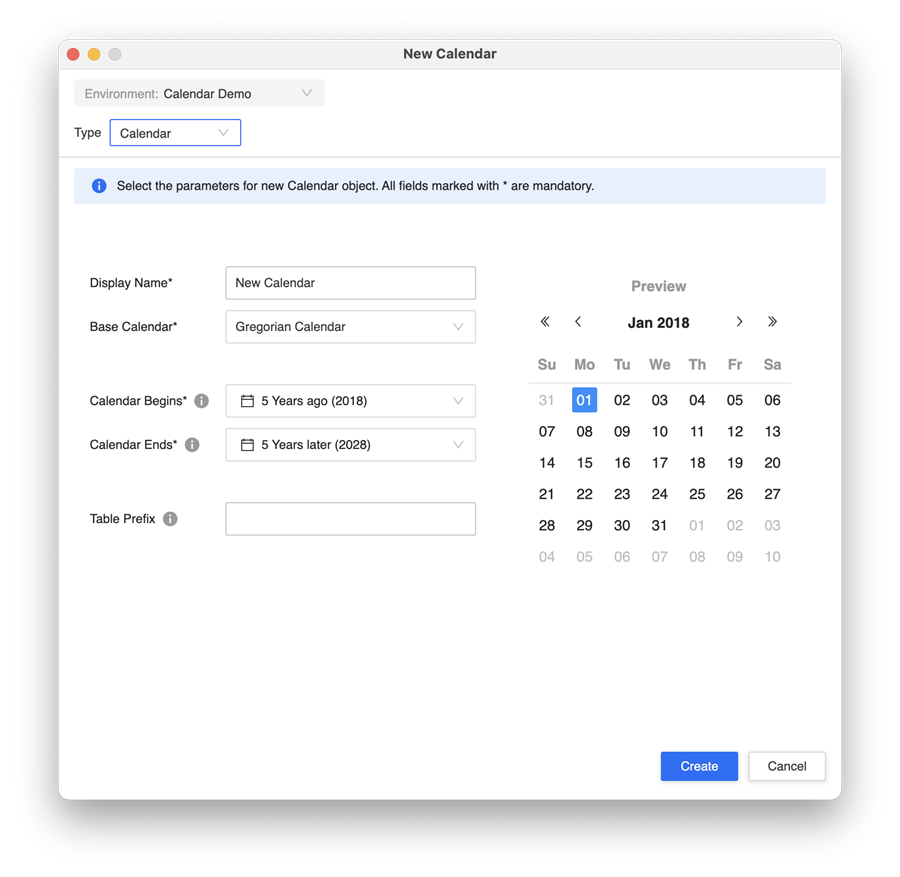
-
Insira um Nome de exibição de .
-
Escolher Calendário gregoriano de .
-
Atribua uma data estática ou dinâmica no Início do calendário e Fim do calendário listas suspensas.
-
Em Prefixo da tabela, como opção, controle em que local do banco de dados as tabelas de calendário são criadas. Você pode atribuir um namespace dedicado para manter as tabelas de calendário separadas dos seus dados.
- Clique em Criar.
Se você escolher uma data dinâmica (por exemplo, ano passado ou 5 anos depois), Strategy O Mecanismo de Dados repovoará as tabelas de Calendário automaticamente quando o ano da máquina do Intelligence Server mudar.
Essa configuração pode ser anulada para cada Fonte de dados em Propriedades avançadas de .
Habilitar relatórios baseados em calendário em um projeto e definir o calendário padrão no nível do projeto
Para usar relatórios baseados em calendário, você deve habilitar o recurso e definir um padrão para um projeto.
-
Abra a janela Workstation.
-
No painel de Navegação, clique em Projetos de .
-
Clique com o botão direito do mouse em um projeto e escolha Propriedades de de .
Escolha Obter informações se você estiver usando um Mac.
-
No painel esquerdo, clique em Internacionalização de .
-
Ativar Habilitar relatórios baseados em calendário para este projeto de .
-
Em Calendário padrão, selecione um calendário.

Atribuir objetos de internacionalização padrão para usuários
Objetos de internacionalização não podem ser aplicados a grupos de usuários devido a um possível conflito de regras se os usuários forem membros de múltiplos grupos.
-
No painel de Navegação, clique em Usuários e Grupos.
-
Clique com o botão direito do mouse em um usuário e escolha Editar de .
-
No painel esquerdo, clique em Internacionalização de .
-
Selecione os objetos de internacionalização padrão para o usuário.
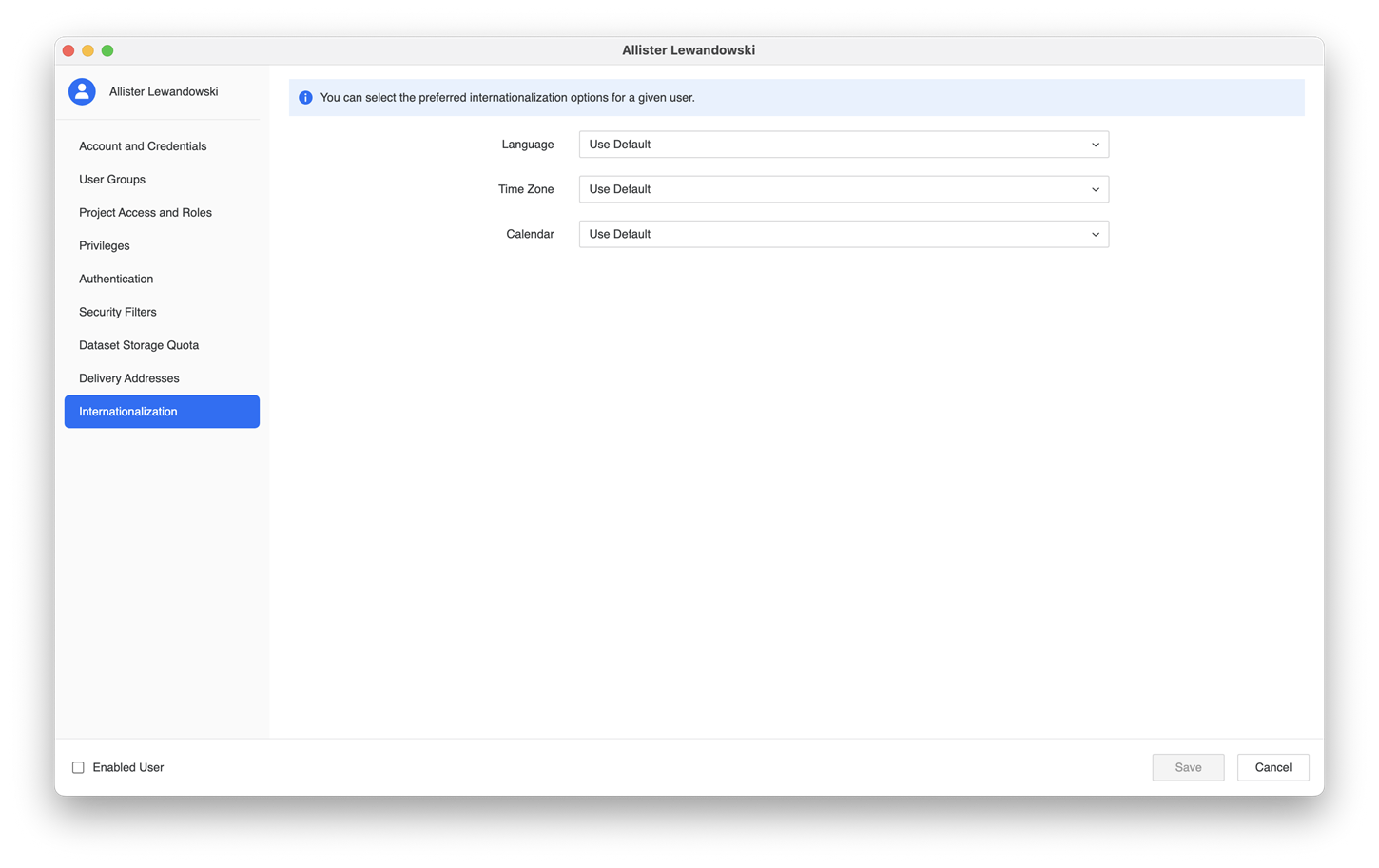
Solucionar problemas de relatórios baseados em calendário
Por que ocorre um erro quando um cubo, relatório ou painel é executado após a aplicação de um calendário a um projeto?
Cada objeto de calendário precisa criar tabelas de pesquisa no armazenamento usando o Relatório do criador de calendário de . O seguinte erro ocorrerá na primeira execução do cubo, relatório ou painel. Depois que as tabelas de pesquisa são criadas, o erro desaparece.
Error = Calendar Table Caches are missing. We have triggered a job to recreate the table caches. [MicroStrategy Error Instance: 1B6E1881A0684B209D8F110107DEAE1A]. Error in Process method of Component: SQLEngineServer, Project CalendarTesting, Job 5, Error Code= -2147463803.)Por que as modificações em objetos do calendário não entram em vigor?
As modificações de objeto do calendário só aparecem depois que você faz logout e login novamente.
Por que não consigo acessar a folha de internacionalização e por que o objeto de calendário não está visível?
Todos os objetos internacionalizados exigem que o Modeling Service seja executado. Se o erro aparecer em uma folha de internacionalização e os objetos de calendário não aparecerem, o Modeling Service pode não estar sendo executado corretamente. Para remediar isso, reinicie o Modeling Service.
Por que nenhum dado aparece depois que eu adiciono atributos de tempo inteligentes a um modelo?
Todos os calendários exigem tabelas de pesquisa ou relacionamento criadas no seu banco de dados. Essas tabelas se associam à tabela de fatos para exibir dados para atributos de tempo inteligentes. Se nenhum dado aparecer após a adição dos atributos de tempo inteligentes, o intervalo de dados do objeto de calendário pode não corresponder ao intervalo de datas da tabela de fatos. Modifique o objeto de calendário para que corresponda ao intervalo de datas do calendário com a tabela de fatos. Você deve fazer logout e login novamente para acionar o Relatório do criador de calendário que cria um novo conjunto de tabelas de pesquisa ou relacionamento que correspondem à tabela de fatos.
Como posso determinar qual calendário é usado quando adiciono atributos de tempo inteligentes a um cubo, relatório ou painel?
As informações de calendário da tabela de pesquisa são exibidas nos detalhes da consulta. Se o objeto estiver conectado usando o modo Ao vivo, o DQL tem as informações de calendário na seção Tabela acessada. Se o objeto estiver conectado usando o Modo de memória, o calendário usado para tradução será listado antes SELECT.
Conexão ao vivo:
Tables Accessed:
CustCal2MSTRO1G0BPINLXEHMD005MNTH; Interval: [Month interval]; Calendar: [CustCal2]
CustCal2MSTRO1G0BPINLXKAMD007YR; Interval: [Year interval]; Calendar: [CustCal2]
CustCal2MSTRO1G0BPINLXHEMD006QTR; Interval: [Quarter interval]; Calendar: [CustCal2] Na Memória:
Using CustomCal1 Calendar For America/New_York Lookup\Rel Tables.
select [NKTZ (Day interval)]@[SADAYID],
[NKTZ (Day interval)]@[SADAYBEGIN],
[NKTZ (Month interval)]@[SAMNTHID],
[NKTZ (Month interval)]@[SAMNTHBEGIN],Tópicos relacionados
KB485831: O que são atributos inteligentes
KB485931: Formatação de local e atributos inteligentes Suporte para exportação para PDF, Excel e CSV
KB485832: Relatório do criador de calendário
KB485835: Como personalizar a formatação para atributos inteligentes em um painel
KB485833: Restrinja o acesso de resposta por escrito do relatório do Construtor de calendário
KB485834: Definir prefixo de tabela para tabelas de pesquisa inteligente
KB485934: Após habilitar "Usar local padrão", o formato da planilha difere do exemplo
